Deskripsi Meta: Orang suka menambahkan stiker ke video TikTok untuk membuatnya menarik, tetapi hal ini juga bisa mengganggu. Pelajari cara menghapus stiker dari video TikTok di artikel ini.
Semakin TikTok populer, maka semakin banyak tren yang terus bermunculan, dan pengguna TikTok ingin segera menggunakannya. Salah satu tren yang sepertinya tidak akan hilang adalah penggunaan stiker pada video TikTok. Saat ini, kebanyakan orang menambahkan stiker dan emoji ke video mereka di TikTok untuk membuat video tersebut mengasyikkan dan menarik. Namun, terkadang Anda menemukan video dengan stiker di dalamnya, dan Anda ingin menikmati video tersebut tanpa ada stiker yang menghalangi. Jika Anda bertanya-tanya bagaimana cara menghapus stiker dari video TikTok, maka Anda berada di tempat yang tepat.
Bagi mereka yang mencari cara terbaik untuk menghilangkan stiker dari video TikTok, artikel ini menunjukkan cara menghapus stiker dari video TikTok. Kami juga menjelaskan bagaimana Anda dapat menambahkan stiker ke video TikTok di komputer Anda sebagai poin bonus. Oleh karena itu, mari kita langsung bahas saja.
5 Cara Menghapus Stiker dari Video TikTok
Cara terbaik untuk menghilangkan stiker yang tidak diinginkan dari video TikTok adalah dengan menggunakan alat pengeditan untuk menyelesaikannya. Ada berbagai macam software yang tersedia untuk menyelesaikannya. Dan dalam artikel ini, kami akan meninjau 5 opsi terbaik untuk Anda; Mari kita mulai.
FlexClip – Alat Online
Alat online yang relatif mudah digunakan saat Anda ingin menghapus stiker dari video TikTok Anda adalah FlexClip. Aplikasi ini membantu pengguna TikTok tanpa background pengeditan untuk menghapus stiker video TikTok dengan mudah. Dalam hal menghilangkan stiker, FlexClip menawarkan banyak fitur yang dapat Anda gunakan untuk mencapainya.
Ini memberi Anda pilihan untuk trim bagian mana pun dari video tempat stiker berada atau memperkecil frame tempat stiker berada. Atau, Anda dapat menambahkan elemen baru untuk menghapus stiker dari video TikTok Anda. Untuk menghapus stiker dari video TikTok menggunakan FlexClip, ikuti langkah-langkah berikut:
Langkah 1: Pertama, kunjungi situs web dan navigasikan panel media untuk mengupload video TikTok yang ingin Anda hapus stikernya.

Langkah 2: Setelah mengupload video ke situs, seret ke storyboard untuk memulai proses pengeditan.
Langkah 3: Pilih metode yang Anda inginkan untuk menghapus stiker video. Opsi populer untuk sebagian besar adalah fitur trimming. Anda harus menyeret penggeser untuk memilih awal dan akhir video hingga Anda mengecualikan bagian yang memiliki stiker.

Langkah 4: Sekarang, gunakan alat trim untuk memotong video dengan mengklik tombol 'trim video'.
Langkah 5: Setelah trim, simpan dan ekspor video Anda, sehingga Anda tidak perlu khawatir lagi dengan stiker.
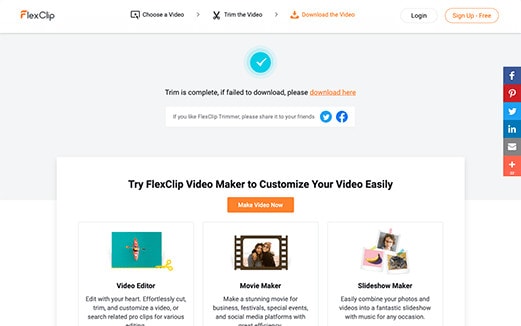
Adobe Cloak – Mac dan Windows

Aplikasi ini sangat ideal untuk menghapus hal-hal yang tidak diinginkan dari video Anda, seperti stiker, emoji, dan banyak lagi. Ini menawarkan beberapa efek dan alat pengeditan yang dapat Anda gunakan untuk menyempurnakan video Anda setelah menghapus stiker. Dengan Adobe Cloak, Anda dapat menghapus stiker tanpa khawatir kehilangan kualitas asli video Anda. Ikuti langkah-langkah di bawah ini untuk menghapus stiker dari video TikTok menggunakan Adobe Cloak.
Langkah 1: Pertama, Anda harus menginstal Adobe Cloak di perangkat Anda dan membukanya.
Langkah 2: Buat komposisi baru dan tambahkan video TikTok ke timeline Anda dengan mengklik tombol 'tambah'. Anda juga dapat menyeret dan melepaskan video ke timeline untuk metode yang lebih mudah.
Langkah 3: Sekarang, pilih alat pena dan lingkari stiker yang ada di video. Menemukan alat pena itu mudah; pilih 'properti mask' dan pilih 'kurangi' dari opsi yang tersedia. Selanjutnya, pilih opsi 'animate the mask' untuk menutupi area stiker.
Langkah 4: Setelah melingkari stiker di video, arahkan ke panel isian 'sadar konten' dan pilih dari berbagai metode isian.
Langkah 5: Buka tab 'hasilkan fill layer' untuk menganalisis video Anda dan memulai proses rendering secara otomatis.
Langkah 6: Lakukan penyesuaian apa pun yang Anda perlukan dan klik 'ekspor' untuk menyimpan video Anda ke lokasi pilihan Anda.
Penghapus Video – Perangkat iOS
Jika Anda memiliki perangkat iOS dan ingin tahu cara menghapus stiker dari video TikTok, salah satu cara terbaik untuk melakukannya adalah dengan penghapus video. Alat ini mudah digunakan dan sempurna untuk menghapus item yang tidak diinginkan dari video Anda. Misalnya, ada baiknya menghapus stiker yang muncul di sudut layar Anda, dan Anda tidak perlu khawatir tentang distorsi pada video Anda. Untuk menggunakan Penghapus Video di perangkat iOS Anda untuk menghapus stiker, ikuti langkah-langkah di bawah ini.
- Langkah 1: Untuk memulai, Anda harus mendownload dan menginstal Penghapus Video di perangkat iOS Anda.
- Langkah 2: Setelah itu, buka aplikasi dan impor video TikTok yang ingin Anda hapus stikernya.
- Langkah 3: Penghapus Video memiliki fitur 'hapus watermark'; pilih untuk menghapus stiker Anda dengan memilih area stiker di video TikTok Anda.

- Langkah 4: Setelah memilih area stiker, tekan 'mulai' untuk mulai menghapus stiker dari video TikTok Anda.
- Langkah 5: Simpan video Anda ke toko pilihan Anda setelah stikernya hilang.
Media.io Emoji Trimmer – Alat Online
Media.io Emoji Trimmer adalah alat yang dapat Anda gunakan untuk memotong video Anda secara online untuk menghapus stiker di dalamnya. Alat ini kompatibel dengan Windows, Linux, dan iOS. Ini secara efektif menghapus setiap bagian yang tidak diinginkan, dan bagian terbaiknya adalah gratis. Jadi, Anda tidak perlu khawatir dengan watermark pada video output. Selain itu, tidak ada iklan yang mengganggu proses pengeditan video Anda. Selain trim video Anda, Anda dapat mengakses fitur pengeditan dasar yang tersedia di aplikasi seperti merotasi, menyesuaikan kecerahan, kontras, saturasi, dan lainnya untuk membuat video TikTok Anda lebih menarik.
Cukup mudah untuk menghapus stiker dari video TikTok Anda menggunakan aplikasi ini, dan berikut adalah langkah-langkah sederhana yang perlu Anda ikuti.
Langkah 1 Kunjungi situs resmi Media.io Emoji Trimmer untuk memulai
Langkah 2 Klik tab 'pilih file' dan buka folder dengan video TikTok Anda. Setelah Anda memilih video, klik 'buka' untuk memuat video Anda di alat online ini.

Langkah 3Mulailah memotong video untuk menghapus stiker yang tersedia di video TikTok. Setelah memilih bagian yang ingin ditrim, klik 'mulai' untuk memulai proses.

Langkah 4: Sekarang, Anda dapat mengubah format output video. Selanjutnya, pilih 'simpan' dari opsi untuk menyimpan video Anda ke penyimpanan perangkat Anda.

Trim & Crop Video Editor – Android

Trim & Crop Video Editor adalah alat Android yang cukup mudah digunakan tetapi sangat membantu saat Anda perlu menghapus stiker dari video. Alat ini juga kompatibel dengan perangkat Android tetapi memungkinkan Anda menghapus stiker video secara efisien. Ia menawarkan fitur trimming dan cropping untuk mewujudkannya. Ia juga menyediakan fitur pengeditan dasar seperti mengaburkan video atau meningkatkan warnanya. Jika Anda ingin mempelajari cara menggunakan aplikasi ini untuk menghapus stiker dari video TikTok Anda, ikuti langkah-langkah di bawah ini.
Langkah 1:Download aplikasi Trimming dari Google Play Store, dan aplikasi ini akan dipasang secara otomatis di perangkat Android Anda.
Langkah 2: Setelah penginstalan, buka aplikasi dan impor video TikTok Anda ke aplikasi untuk mulai menghapus stiker.
Langkah 3: Anda dapat mengetuk fitur 'crop' untuk memotong bagian tempat stiker berasal dari video. Fungsi 'trim' juga berfungsi efektif untuk tujuan itu.
Langkah 4: Seret kotak trimming untuk menutupi stiker dan klik tombol centang untuk trim stiker.
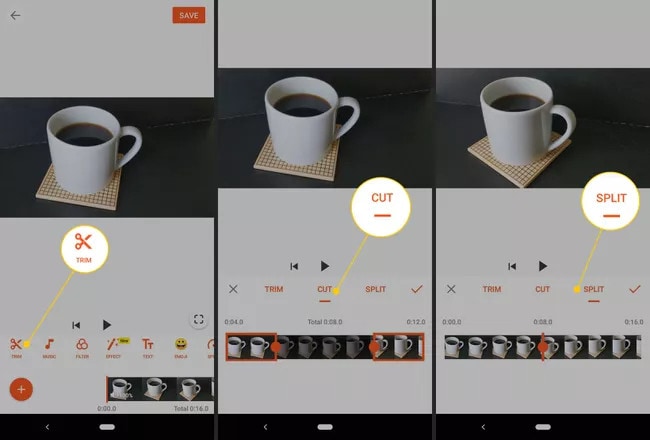
Langkah 5: Setelah menghapus stiker dari video TikTok Anda, ekspor video ke rol kamera Anda, dan Anda dapat menggunakannya untuk tujuan apa pun.
Bonus Tip: Cara Menambahkan Stiker ke Video TikTok di Komputer
Sekarang setelah Anda mempelajari cara menghapus stiker dari video TikTok, Anda mungkin juga bertanya-tanya bagaimana orang melakukannya. Jika Anda ingin membuat video mengasyikkan yang menarik beberapa penonton, Anda dapat mempertimbangkan untuk menambahkan stiker ke video Anda. Ini adalah fitur peningkatan luar biasa yang membuat video Anda menarik. Untuk menambahkan stiker pada video TikTok di komputer, Anda bisa menggunakan software Wondershare Filmora.
Software ini menawarkan sejumlah fitur yang secara otomatis menyempurnakan video Anda. Ini juga cukup sederhana, jadi Anda tidak memerlukan pengalaman mengedit sebelumnya. Selain itu, Wondershare Filmora mendukung format video input dan output yang berbeda, sehingga Anda memiliki berbagai opsi. Misalnya, jika Anda ingin menambahkan stiker ke video TikTok di komputer menggunakan software Filmora, ikuti langkah-langkahnya di bawah ini.
Langkah 1: Pertama, download Wondershare Filmora dari situs resminya dan instal softwarenya di perangkat Anda. Perhatikan bahwa Filmora kompatibel dengan Mac dan OS Windows.
Langkah 2: Anda perlu mendownload stiker yang ingin Anda gunakan. Meskipun Filmora menawarkan beberapa stiker untuk dipilih, Anda dapat mendownload stiker jika ada opsi tertentu yang menurut Anda tidak dapat disediakan oleh Filmora.

Langkah 3: Arahkan ke bagian 'gambar' dari hasil pencarian dan pilih stiker yang Anda sukai. Pastikan stiker yang Anda download memiliki latar belakang transparan.

Langkah 4: Buka Filmora dan buka proyek baru. Setelah itu, klik 'impor file media' dan impor video yang ingin ditambahkan stiker.

Langkah 5: Selain itu, klik 'import' untuk mengimpor stiker yang Anda download. Anda dapat menyeretnya ke Filmora jika Anda mau.

Langkah 6: Sebagai alternatif, Anda dapat melihat berbagai macam stiker yang ditawarkan Filmora untuk disertakan dalam video Anda secara gratis. Stiker ini hadir dalam berbagai kategori, yang dapat Anda jelajahi saat mengeklik tab 'Elemen'.

Langkah 7: Setelah Anda menambahkan stiker, pilih ukuran stiker dan letakkan di lokasi yang tepat di video Anda.

Langkah 8: Setelah menempatkan stiker Anda di tempat yang tepat, klik 'export' untuk menyimpan video TikTok baru Anda dengan stiker. Anda dapat mengubah format atau resolusi sebelum mengklik tombol 'export'.
Akhir Kata
Stiker dan emoji sangat menyenangkan untuk ditambahkan ke video Anda. Namun, terkadang mereka dapat mengganggu, dan Anda ingin menghapus stiker dari video TikTok. Metode terbaik untuk melakukannya adalah dengan menggunakan penghapus stiker yang kami rekomendasikan di artikel ini. Selain itu, Anda dapat menambahkan stiker kembali ke video menggunakan aplikasi Wondershare Filmora; ia juga menawarkan lebih banyak fitur pengeditan untuk membuat video Anda menarik.


